Como desativar a aceleração de gráficos de hardware no Outlook 2013
Os programas do Microsoft Office 2013, como o Outlook ou o Excel, podem aproveitar o poder de determinados componentes no seu computador para melhorar a execução do programa. No entanto, essa funcionalidade às vezes pode resultar em um comportamento que dificulta o uso do programa da maneira que você precisa.
A opção de aceleração de gráficos de hardware pode ser desativada no Microsoft Outlook 2013, seguindo uma pequena série de etapas descritas abaixo.
Desativando a opção de aceleração de elementos gráficos de hardware no Outlook 2013
Essas etapas desabilitarão a aceleração de gráficos de hardware para o Outlook. Se você estiver tendo um problema semelhante em outros programas do Office 2013, precisará alterar essa configuração também nesses programas.
Etapa 1: abra o Outlook 2013.
Etapa 2: Clique na guia Arquivo no canto superior esquerdo da janela.

Etapa 3: Clique em Opções na coluna no lado esquerdo da janela para abrir as Opções do Outlook .
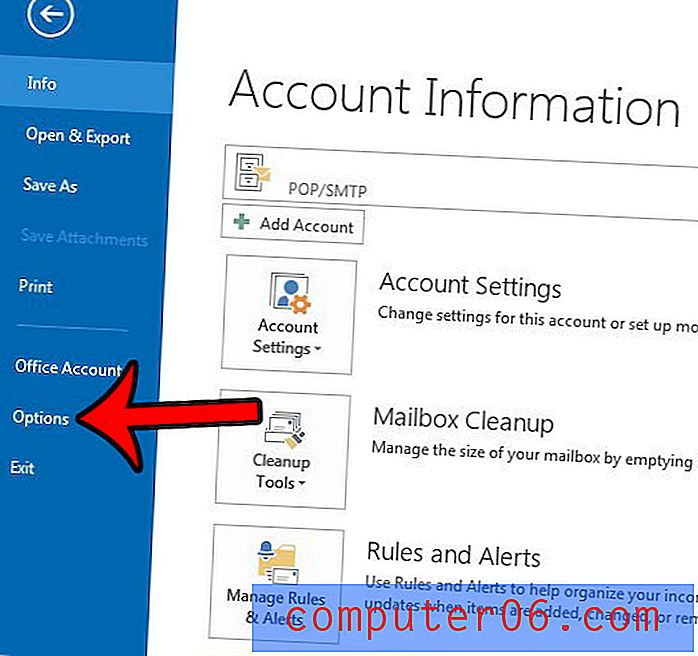
Etapa 4: clique na guia Avançado na coluna esquerda da janela Opções do Outlook .
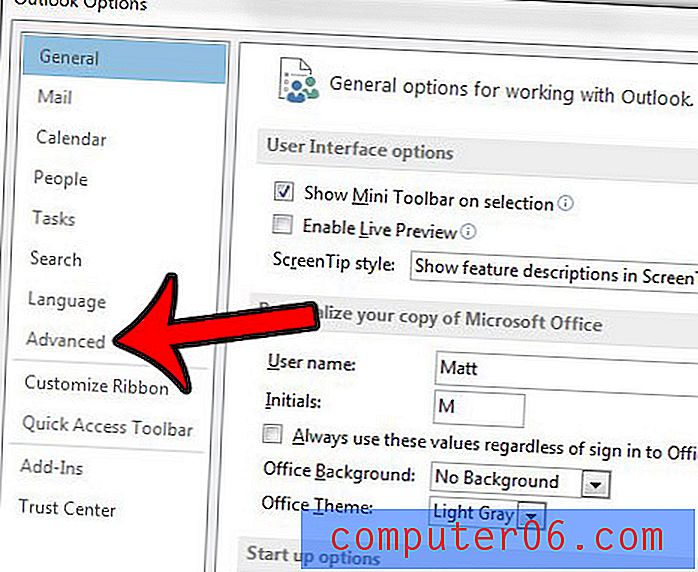
Etapa 5: role para baixo até a seção Exibir próxima à parte inferior da janela e clique na caixa à esquerda de Desativar aceleração gráfica de hardware para remover a marca de seleção. Você pode clicar no botão OK para aplicar e salvar suas alterações.
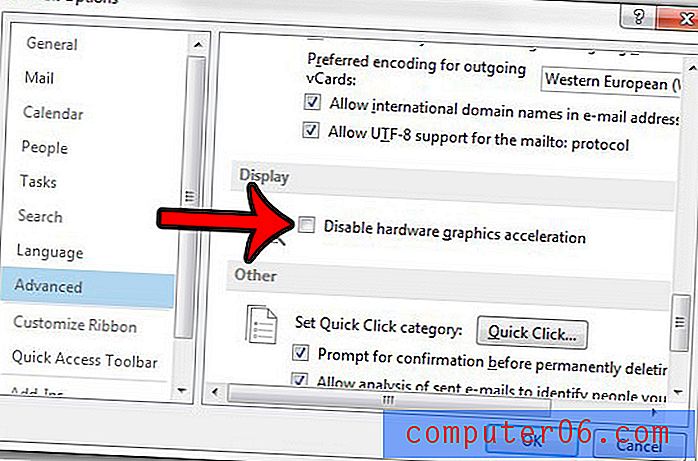
Como mencionado anteriormente, você também pode desativar essa configuração no Excel. Você pode ler este artigo - https://www.solveyourtech.com/how-to-fix-a-slow-cursor-in-excel-2013/ se estiver tendo problemas com o Excel que você acha que podem ser corrigidos desativando a mesma configuração.



